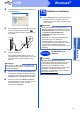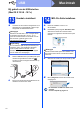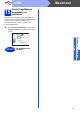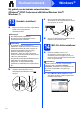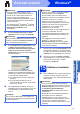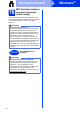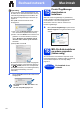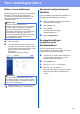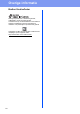Quick Setup Guide
Table Of Contents
- Installatiehandleiding DCP-8110DN
- Hier beginnen
- 1 De machine uitpakken en de onderdelen controleren
- 2 Het verpakkingsmateriaal uit de machine verwijderen
- 3 Papier in de papierlade plaatsen
- 4 Het bedieningspaneel/deksel bevestigen
- 5 Het netsnoer aansluiten
- 6 Stel uw land in
- 7 Uw taal kiezen
- 8 Het contrast van het LCD- scherm instellen (indien nodig)
- 9 De datum en tijd instellen
- 10 Automatisch zomertijd instellen
- 11 De tijdzone instellen
- 12 Het type verbinding selecteren
- Bij gebruik van de USB-interface (Windows® XP/XP Professional x64 Edition/Windows Vista®/ Windows® 7)
- Bij gebruik van de USB-interface (Mac OS X 10.5.8 - 10.7.x)
- Bij gebruik van de bedrade netwerkinterface (Windows® XP/XP Professional x64 Edition/Windows Vista®/ Windows® 7)
- Bij gebruik van de bedrade netwerkinterface (Mac OS X 10.5.8 - 10.7.x)
- Voor netwerkgebruikers
- Overige informatie
- Opties en verbruiksartikelen
- Hier beginnen
12
Macintosh
USB
Bij gebruik van de USB-interface
(Mac OS X 10.5.8 - 10.7.x)
13
Voordat u installeert
a Controleer of de machine is aangesloten en of
de Macintosh is ingeschakeld. U dient te zijn
aangemeld met beheerdersrechten.
b Sluit de USB-kabel aan op de USB-poort op de
machine die gemarkeerd is met een -
symbool, en sluit vervolgens de kabel aan op
uw Macintosh.
c Zorg ervoor dat de aan/uit-schakelaar van de
machine in de stand 'aan' staat.
14
MFL-Pro Suite installeren
a Plaats de installatie-cd-rom in uw
cd-romstation.
b Dubbelklik op het pictogram Start Here OSX.
Selecteer het model als u daarom wordt
gevraagd en volg daarna de instructies op het
scherm.
c Selecteer de machine in de lijst en klik op OK.
d Klik op Volgende wanneer dit scherm wordt
weergegeven.
Belangrijk
Gebruikers van Mac OS X 10.5.7 of lager dienen
te upgraden naar Mac OS X 10.5.8 - 10.7.x.
(Voor de recentste drivers en informatie over de
Mac OS X die u gebruikt, gaat u naar
http://solutions.brother.com/
).
Opmerking
Als u de PS-driver (BR-Script3-printerdriver) wilt
toevoegen, gaat u naar het Brother Solutions
Center op http://solutions.brother.com/
en
bezoekt u de veelgestelde vragen op de pagina
van uw model voor aanwijzingen.
Belangrijk
Sluit de vensters NIET tijdens de installatie. Het
kan enkele minuten duren voordat de installatie
voltooid is.
De installatie van MFL-Pro Suite is nu
voltooid.
Ga naar stap 15 op pagina 13.